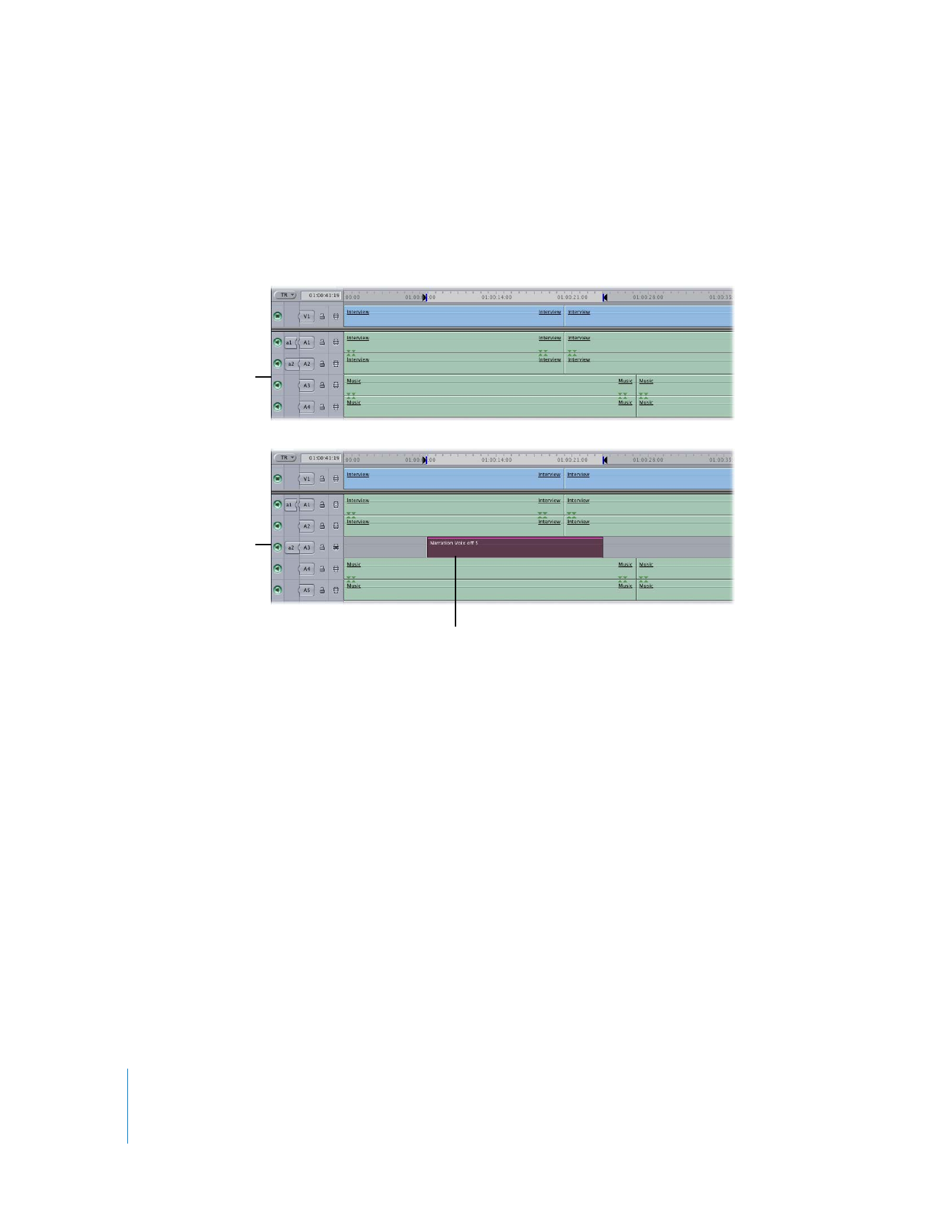
Enregistrement d’un clip de voix off
L’outil Voix off fournit divers repères chronologiques et messages d’état qui vous aident
à enregistrer votre voix off.
Avant
Clip audio que vous
venez d’enregistrer
Après
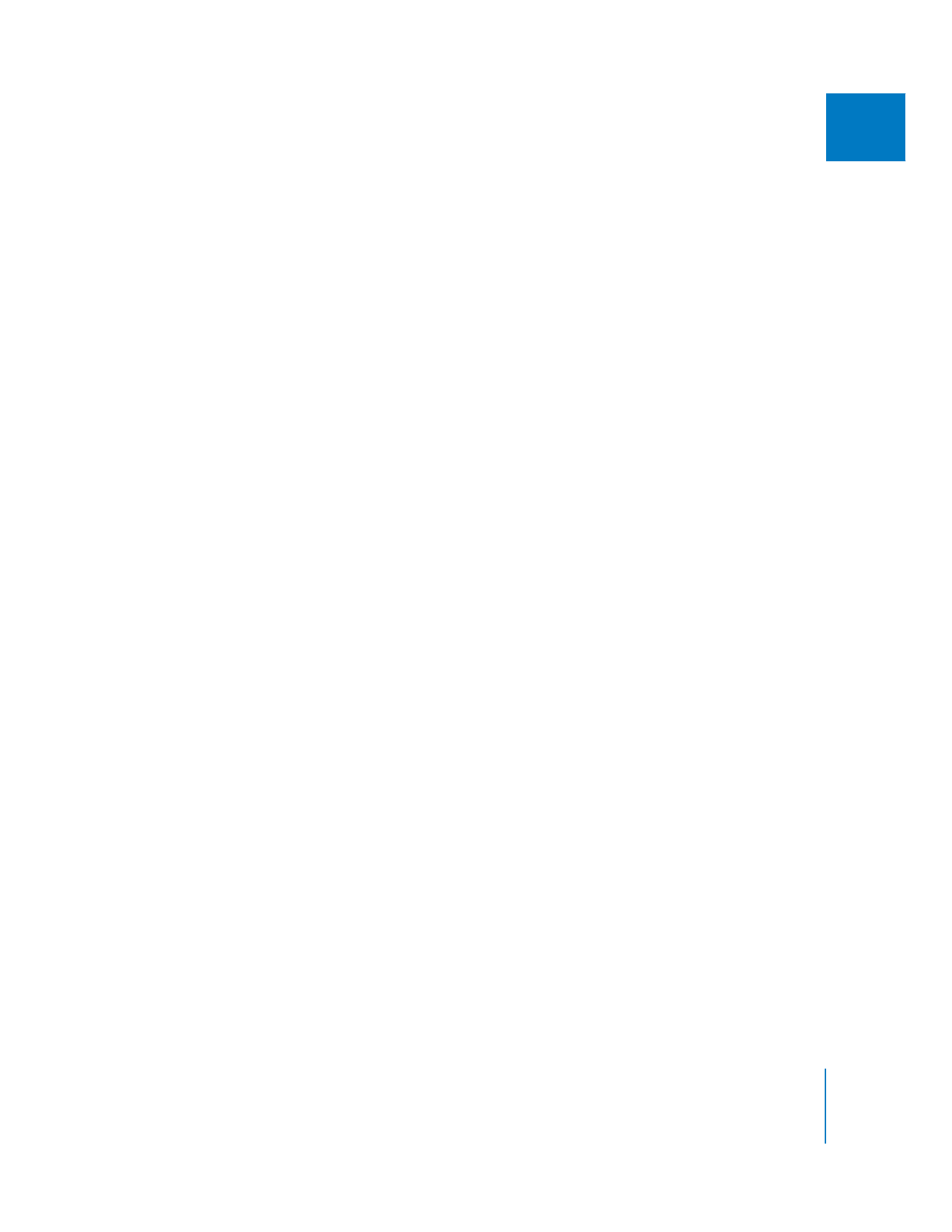
Chapitre 7
Utilisation de l’outil Voix off
161
I
Pour enregistrer une voix off (ou toute autre source audio à canal unique) :
1
Choisissez Outils > Voix off.
Dans l’onglet Voix off, la zone d’état est verte et affiche le message « Prêt à enregistrer ».
2
Cliquez sur le bouton Enregistrer dans l’onglet Voix off.
À partir de ce moment, plusieurs événements se produisent avant que votre élément
ne soit placé dans la Timeline.
 Le rendu est appliqué à tous les éléments audio qui le requièrent et qui se situent
dans la durée définie pour votre séquence.
 La tête de lecture revient se placer 5 secondes avant le point d’entrée spécifié et la
lecture d’un pre-roll de 5 secondes est lancée pour vous permettre de vous préparer
à l’enregistrement.
Les 3 dernières secondes de ce pre-roll sont signalées par des bips pour vous donner
un repère temporel. De plus, la durée totale du pre-roll est signalée par un compte
à rebours, ainsi que par un changement progressif de couleur, du jaune au rouge,
dans la zone d’état. Bien que ce compte à rebours se produise avant la durée que
vous avez définie dans la Timeline, les données audio sont enregistrées pendant ce
pre-roll afin d’éviter toute coupure du premier mot de votre voix off.
Remarque : durant les 5 secondes de pre-roll, l’audio produit avant le début de
la Timeline ne peut pas être enregistré.
3
Une fois le pre-roll terminé, commencez la lecture de votre voix off.
 La zone d’état est rouge et affiche le message « Enregistrement » pour indiquer que
l’enregistrement est en cours ; une barre vous indique la durée d’enregistrement restante.
 Quinze secondes avant la fin de votre enregistrement, un bip d’avertissement est émis.
 Pendant les 5 dernières secondes d’enregistrement, la zone d’état affiche un décompte
de 5 à 0 et cinq bips retentissent pour vous indiquer que vous approchez de la fin.
Le dernier bip émis est plus long et un ton plus bas.
 L’enregistrement continue pendant 2 secondes après le point de sortie que vous avez
spécifié pour éviter de couper le dernier mot. Pendant ce temps, la zone d’état affiche
le message « Fin ».
 La zone d’état affiche le message « Sauvegarde » pendant la sauvegarde du clip
audio sur le disque de travail spécifié.
 Enfin, le clip enregistré est automatiquement monté dans votre séquence et la zone
d’état affiche le message « Prêt à enregistrer ».
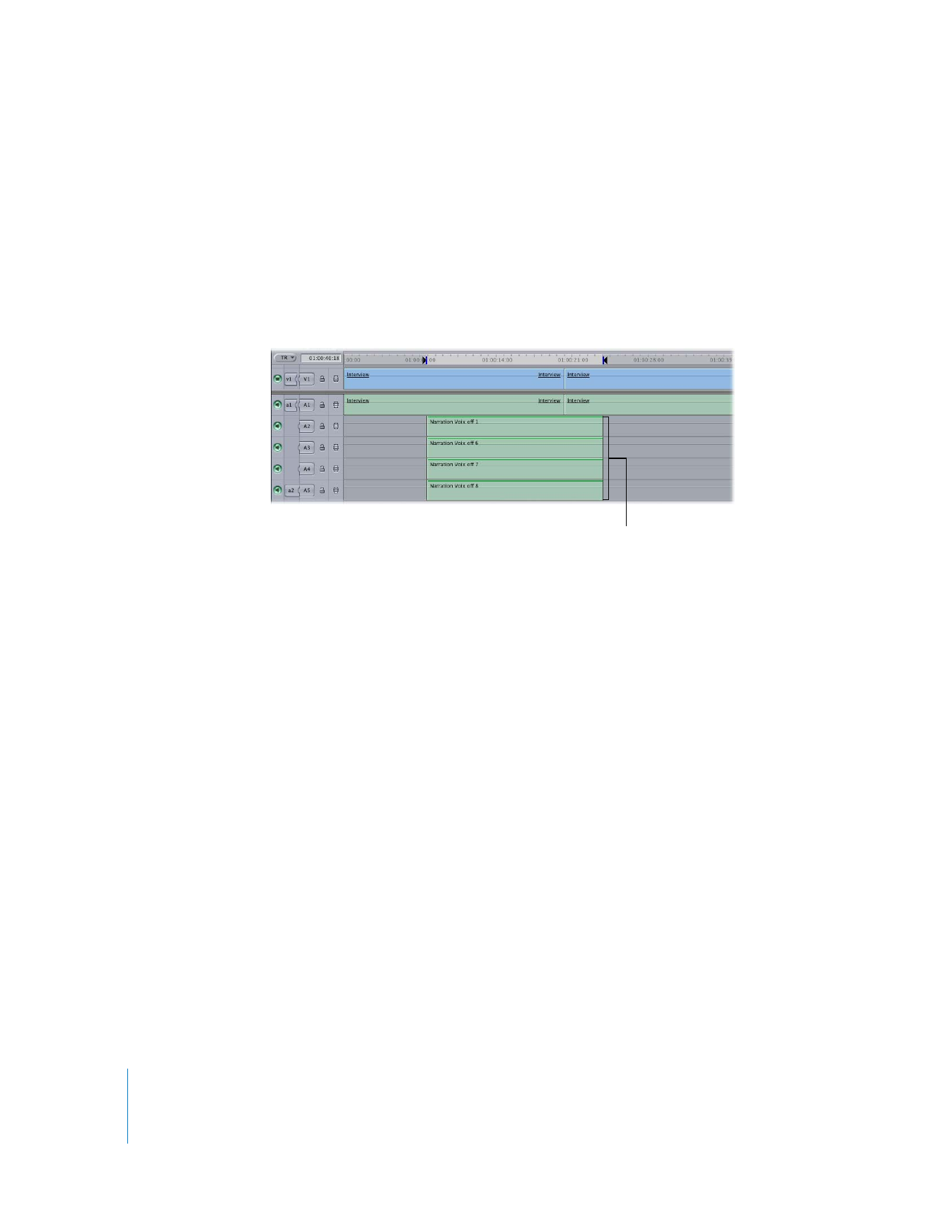
162
Partie I
Mixage audio